本教程适用版本:WPS 365 点击免费使用
本教程适用版本:WPS Office 2019 PC版 点此使用
我们在工作中可能会遇到一些突发情况,比如Word、Excel等文件还没保存就手误直接关闭了,或者因断网断电或电脑死机导致文档丢失。你可能不知道的是,WPS自带云备份功能,没有保存的文档也能通过备份恢复找回来。
没有保存的文档究竟该怎么找回来呢?下面让我们一探究竟。
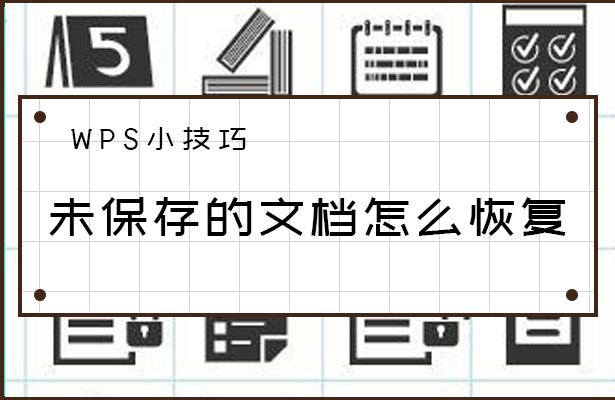 >>免费升级到企业版,可免费获得 800G 存储空间
首先我新建一个名为工作簿2的Excel表格,输入一些内容,不保存直接关闭:
>>免费升级到企业版,可免费获得 800G 存储空间
首先我新建一个名为工作簿2的Excel表格,输入一些内容,不保存直接关闭:
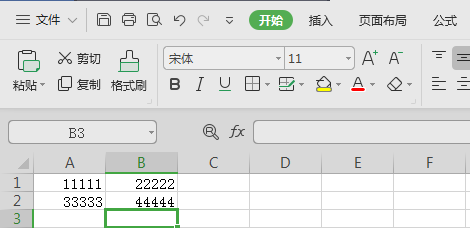 >>免费升级到企业版,可免费获得 800G 存储空间
要找回这个表格,先打开WPS,然后单击左上角的【文件】,选择【备份与恢复】选项下的【备份中心】:
>>免费升级到企业版,可免费获得 800G 存储空间
要找回这个表格,先打开WPS,然后单击左上角的【文件】,选择【备份与恢复】选项下的【备份中心】:
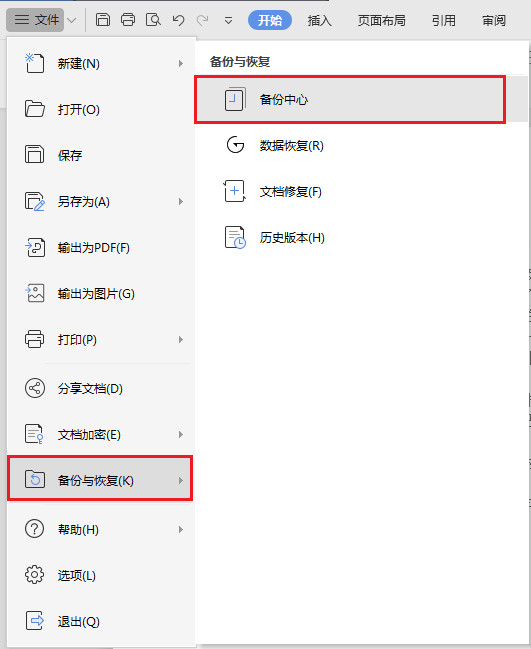 >>免费升级到企业版,可免费获得 800G 存储空间
点击【本地备份】,在列表中勾选要恢复的文件工作簿2,单击文件右侧的【打开全部】,这样文档就成功找回啦~
>>免费升级到企业版,可免费获得 800G 存储空间
点击【本地备份】,在列表中勾选要恢复的文件工作簿2,单击文件右侧的【打开全部】,这样文档就成功找回啦~
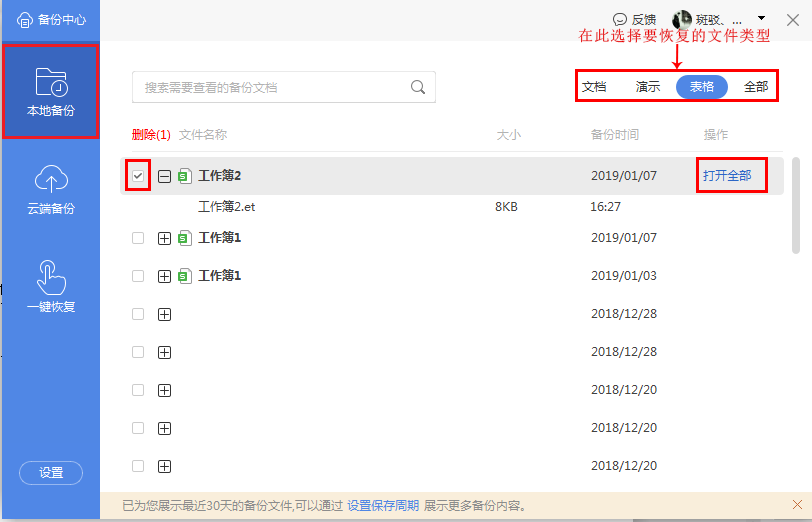 >>免费升级到企业版,可免费获得 800G 存储空间
另外,为了保险起见,我们最好修改下备份设置,把自动备份的时间间隔改得小一些,打开备份中心,单击左下角的设置,修改时间间隔,这里我设置为5分钟,这样就再也不用担心文档因为未保存而丢失了~
>>免费升级到企业版,可免费获得 800G 存储空间
另外,为了保险起见,我们最好修改下备份设置,把自动备份的时间间隔改得小一些,打开备份中心,单击左下角的设置,修改时间间隔,这里我设置为5分钟,这样就再也不用担心文档因为未保存而丢失了~
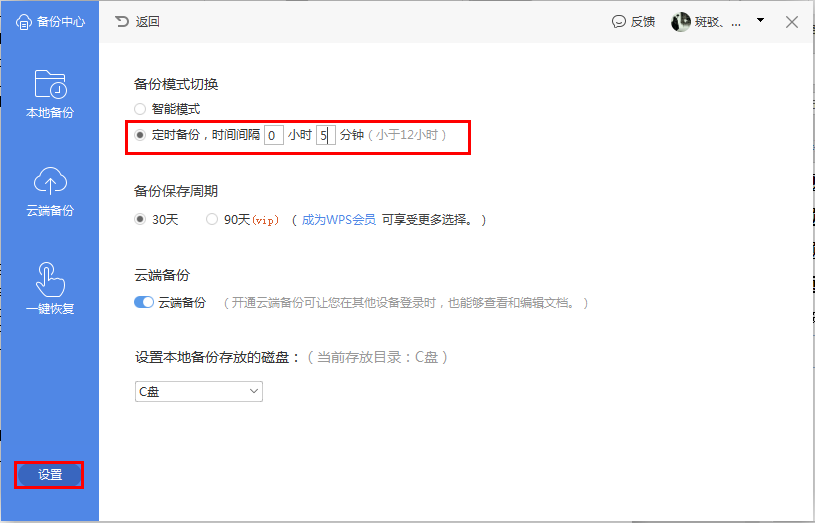 不管是Word、Excel还是PPT文件,都可以利用这个方法找回未保存的文件哦!所以利用WPS备份与恢复功能找回未保存文档的方法你Get了吗?快操作起来吧!
本教程适用版本:WPS Office 2019 PC版 点此使用
不管是Word、Excel还是PPT文件,都可以利用这个方法找回未保存的文件哦!所以利用WPS备份与恢复功能找回未保存文档的方法你Get了吗?快操作起来吧!
本教程适用版本:WPS Office 2019 PC版 点此使用

